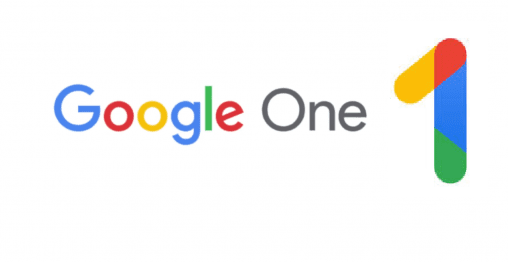Η αποθήκευση στο cloud είναι ένας εξαιρετικός πόρος για έγγραφα και αρχεία στα οποία θέλετε να έχετε πρόσβαση από οπουδήποτε και που δεν περιέχουν ιδιαίτερα ιδιωτικές πληροφορίες. Η υπηρεσία cloud της Google υπό την κυρίαρχη επωνυμία "Google One", προσφέρει δεκαπέντε gigabyte δωρεάν αποθηκευτικού χώρου στο cloud και σας επιτρέπει να πληρώσετε έως και δύο terabyte αποθηκευτικού χώρου.
Εάν πλησιάζετε να γεμίσετε το αποθηκευτικό σας όριο, πιθανότατα θα θέλετε να ελευθερώσετε χώρο, για να δημιουργήσετε χώρο για νέο περιεχόμενο. Ευτυχώς, η Google διαθέτει ένα απλό εργαλείο που μπορείτε να χρησιμοποιήσετε και το οποίο σας δείχνει στοιχεία από όλη την πλατφόρμα της που πιθανότατα μπορείτε να διαγράψετε για να ελευθερώσετε χώρο. Αυτό περιλαμβάνει στοιχεία που έχουν επισημανθεί ως διαγραμμένα αλλά δεν έχουν ακόμη διαγραφεί οριστικά, μεγάλα αρχεία και συνημμένα και βίντεο που δεν μπορούν να υποβληθούν σε επεξεργασία ή αναπαραγωγή.
Για να αποκτήσετε πρόσβαση στη λειτουργία διαχείρισης αποθηκευτικού χώρου του Google One, μπορείτε να κάνετε κλικ στο εικονίδιο με τις εννέα κουκκίδες στην επάνω δεξιά γωνία των περισσότερων σελίδων Google και, στη συνέχεια, κάντε κλικ στην επάνω αριστερή επιλογή "Λογαριασμός" και, στη συνέχεια, κάντε κλικ στο "Διαχείριση αποθηκευτικού χώρου" στο κάτω αριστερό τετράγωνο της σελίδας Λογαριασμός.

Κάντε κλικ στο «Διαχείριση αποθηκευτικού χώρου» στο κάτω αριστερό τετράγωνο της αρχικής οθόνης του Λογαριασμού Google.
Μόλις μεταβείτε στη σελίδα επισκόπησης αποθηκευτικού χώρου Google One, κάντε κύλιση προς τα κάτω στην κεφαλίδα "Αποκτήστε το χώρο σας πίσω" και κάντε κλικ στην επιλογή "Απελευθέρωση αποθηκευτικού χώρου λογαριασμού".

Κάντε κλικ στην "Απελευθέρωση χώρου αποθήκευσης λογαριασμού" στην επισκόπηση αποθηκευτικού χώρου του Google One.
Στη σελίδα διαχείρισης αποθηκευτικού χώρου του Google One, μπορείτε στη συνέχεια να ελέγξετε τα απορριφθέντα αλλά μη διαγραμμένα στοιχεία σας από το Gmail και το Google Drive. Μπορείτε επίσης να ελέγξετε μεγάλα αρχεία από το Gmail, το Google Drive και τις Φωτογραφίες Google, καθώς και τυχόν μη υποστηριζόμενα βίντεο που δεν μπορούν να αναπαραχθούν ή να επεξεργαστούν στις Φωτογραφίες Google.

Κάντε κλικ στις κατηγορίες δεδομένων που θέλετε να ελέγξετε, για να καθαρίσετε χώρο.
Στη συνέχεια, μπορείτε να ελέγξετε το περιεχόμενο στις αντίστοιχες κατηγορίες και να επιλέξετε ποια δεδομένα θέλετε να διατηρήσετε και από ποια θέλετε να απαλλαγείτε. Εναλλακτικά, μπορείτε απλώς να κάνετε κλικ στο «Διαγραφή όλων» στην επάνω δεξιά γωνία, εάν δεν έχετε επιλέξει ακόμη αρχεία για διαγραφή.

Επιλέξτε ποια δεδομένα θέλετε να διαγράψετε και, στη συνέχεια, κάντε κλικ στον κάδο απορριμμάτων για να τα διαγράψετε ή κάντε κλικ στο «Διαγραφή όλων».
Εάν το εργαλείο διαχείρισης αποθηκευτικού χώρου δεν μπορεί να εκκαθαρίσει όσο χώρο θέλετε, θα πρέπει να διαβάσετε με μη αυτόματο τρόπο τα δεδομένα που έχετε αποθηκεύσει και να τα ελέγξετε μόνοι σας ή να πληρώσετε για μεγαλύτερο επίπεδο αποθήκευσης.